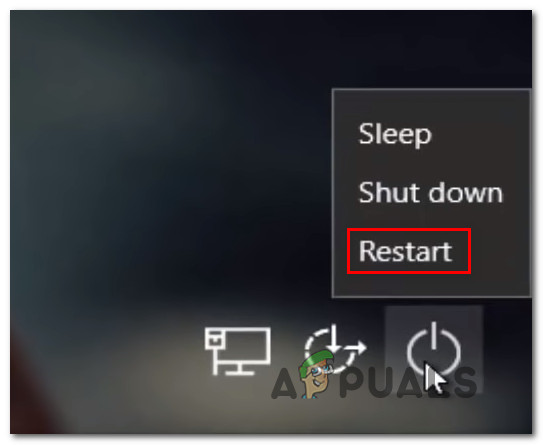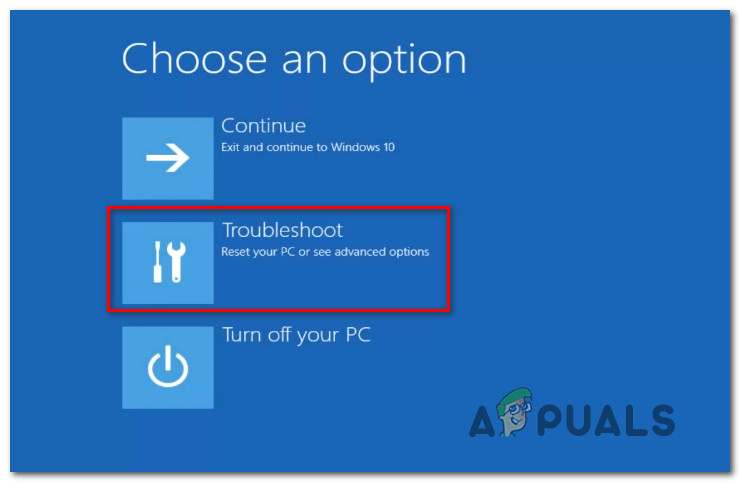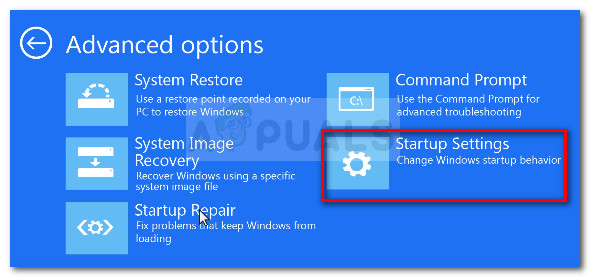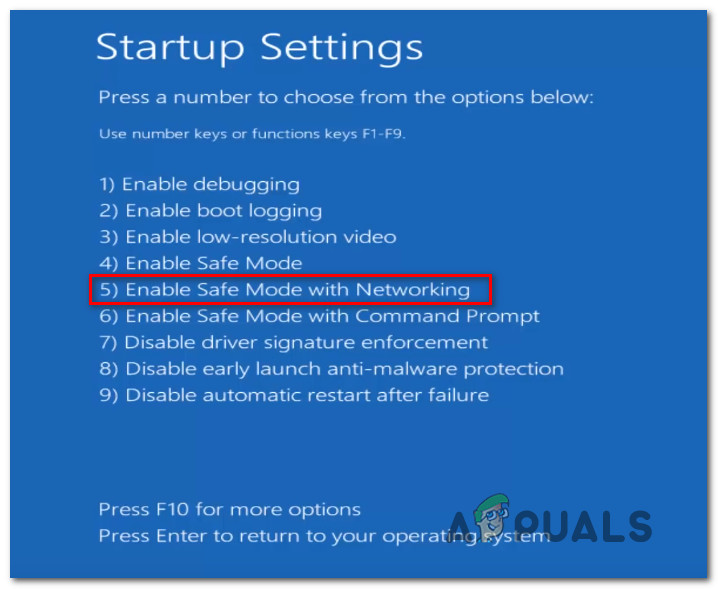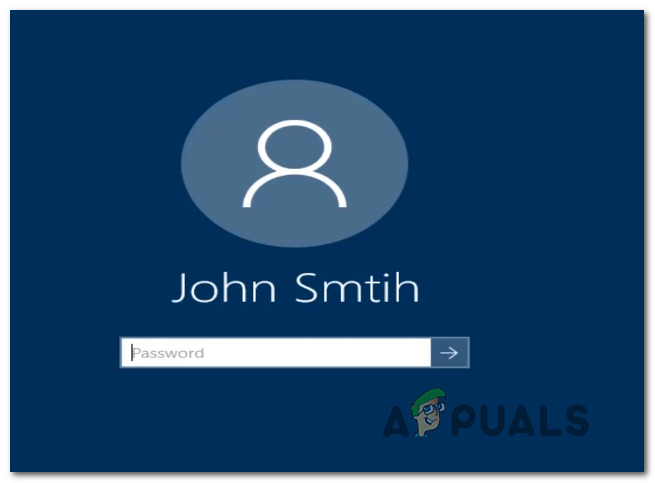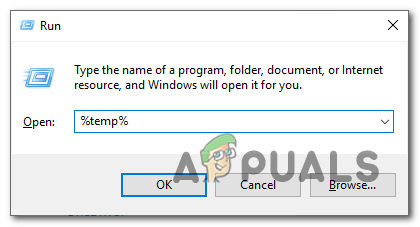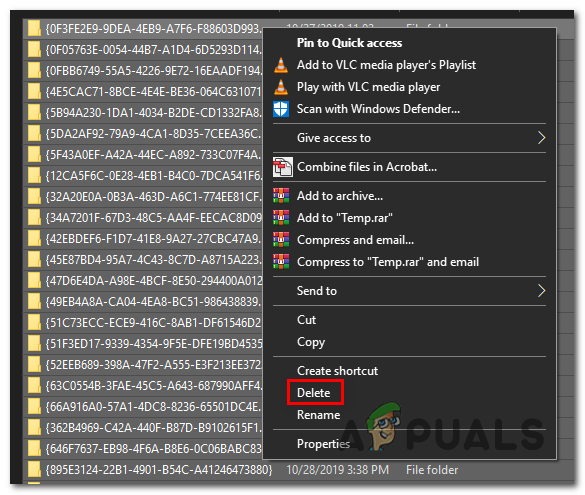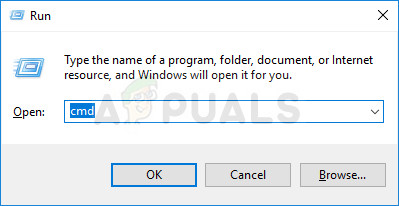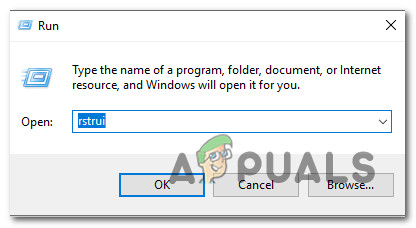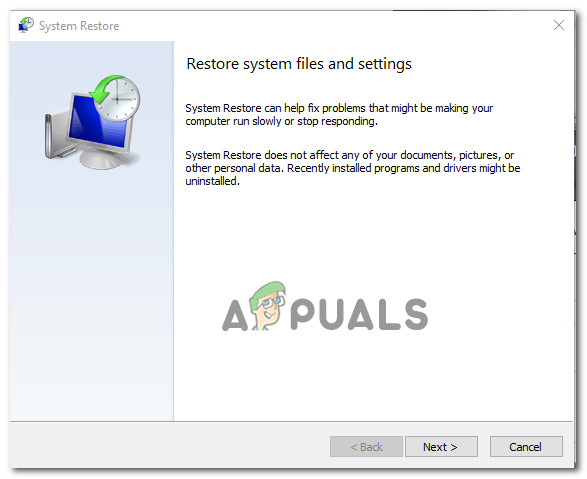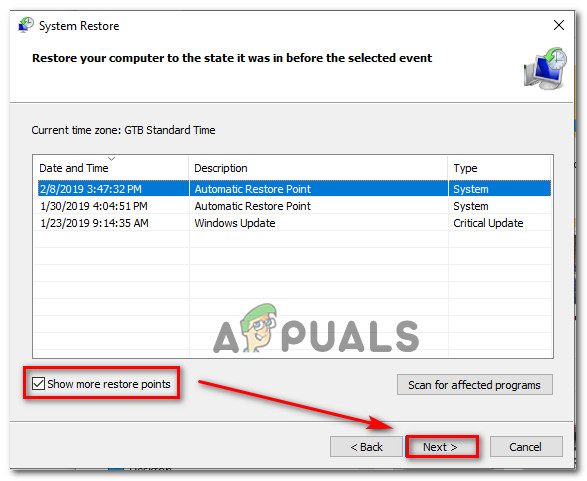Няколко потребители на Windows се свързват с нас с въпроси, след като не могат да отворят файл, съхраняван на външен сървър, или след опит да стартират определени приложения (най-често Windows Office). Съобщението за грешка, което се появява, е 0x80070043 грешка. Проблемът е много по-често срещан в Windows Vista и Windows 7, но успяхме да намерим и случаи в Windows 8.1 на Windows 10.

Код на грешка 0x80070043
Какво причинява код за грешка на Windows 0x80070043?
Проучихме този конкретен проблем, като разгледахме различни потребителски отчети и тествахме няколко различни стратегии за поправка, които обикновено се препоръчват от други засегнати потребители, които вече са успели да отстранят проблема. Както се оказва, няколко различни сценария ще пораждат тази конкретна грешка. Ето списък с потенциални виновници, които може да са отговорни:
- Прехвърлянето на SMB файлове не е разрешено - Както се оказва, един често срещан сценарий, който ще породи този конкретен проблем, е ситуация, при която политика от съществено значение за SMB прехвърляне на файлове е деактивирана. Ако този сценарий е приложим, можете да разрешите проблема, като отворите редактора на локални групови правила и активирате локалната политика за стартиране на мрежата.
- Грешка в условието в папката Temp - Според няколко засегнати потребители този проблем може да се появи поради грешка в състоянието. В този случай трябва да можете да разрешите проблема, като стартирате компютъра си в безопасен режим и изтриете съдържанието на папката Temp, за да премахнете грешката в състоянието.
- Повреда на системния файл - Това поведение може да бъде причинено и от някакъв вид повреда на системните файлове. В някои случаи тази грешка ще се задейства, тъй като вашата операционна система не е в състояние да следи правилното местоположение на файловете, които се опитвате да отворите. В този случай трябва да можете да го поправите, като стартирате няколко помощни програми, способни да се справят с повреда на системните файлове (SFC и DISM).
- Намеса на трета страна - Възможно е също така наскоро наложен процес или услуга да пречи на способността на вашата операционна система да изпълнява инсталации на InstallShield. Ако този сценарий е приложим, ще можете да разрешите проблема, като използвате помощната програма за възстановяване на системата, за да възстановите състоянието на компютъра си, когато тези обстоятелства не са съществували.
- Основна корупция на ОС - При редки обстоятелства няма да можете да разрешите този проблем конвенционално. Ако проблемът не бъде разрешен от SFC и DISM, единственият начин за напред е да нулирате всеки компонент на ОС с операция като чиста инсталация или инсталация за ремонт.
Ако срещнете един и същ проблем и един от горните сценарии изглежда е приложим, тази статия ще ви предостави няколко различни стратегии за ремонт. Долу ще намерите колекция от потенциални поправки, които други потребители в подобна ситуация са използвали успешно за разрешаване на този проблем.
Ако искате да останете възможно най-ефективни, следвайте потенциалните поправки в същия ред, в който сме ги подредили (по трудност и ефективност). В крайна сметка трябва да се натъкнете на поправка, която ще реши проблема, независимо от виновника, който причинява проблема.
Нека да започнем!
Метод 1: Активиране на локалната политика за стартиране на мрежата
Ако срещнете проблема в среда на домейн, трябва да започнете, като се уверите, че имате достатъчен достъп за прехвърляне на SMB файлове. За да направите това, трябва да влезете в редактора на локални групови правила и да се уверите, че Винаги изчаквайте мрежата при стартиране на компютър и влизане политиката е Активирано.
Няколко потребители на Windows, които също се сблъскаха със същия проблем, съобщиха, че най-накрая са успели да го отстранят, след като са използвали Редактор на локални групови правила помощна програма за активиране на тази политика. След като направиха това и рестартираха компютъра си, повечето засегнати потребители съобщиха, че проблемът е разрешен в техния случай.
Ето какво трябва да направите, за да активирате локалната политика за стартиране на мрежата, която може да ограничава достъпа до трансфери на SMB файлове:
- Натиснете Клавиш на Windows + R да се отвори a Бягай диалогов прозорец. След като влезете в Бягай диалогов прозорец, въведете „Gpedit.msc“ вътре в текстовото поле и натиснете Въведете за да отворите Редактор на локални групови правила политика. Ако бъдете подканени от прозореца UAC (User Account Control), щракнете върху Да, за да предоставите администраторски права.
- След като влезете в редактора на локални групови правила, изберете Local Computer Policy> Computer Configuration> Administrative Templates от дясната страна.
- След това преминете надолу в дясната страна и кликнете върху Система, след това кликнете върху Вписвам се от списъка с налични опции.
- След като успеете да влезете в Вписвам се папка, щракнете двукратно върху Винаги изчаквайте мрежата при стартиране на компютър и влизане .
- В екрана Свойства на тази политика изберете Настройка , след това променете състоянието на Активирано и щракнете върху Приложи, за да запазите промените.
- Рестартирайте компютъра си и изчакайте следващото стартиране да завърши. След това повторете действието, което преди това е причинило 0x80070043 грешка.

Активиране на правилната локална политика за стартиране на мрежата
Ако все още се появява същия проблем, преминете към следващия метод по-долу.
Метод 2: Изчистване на временната папка, докато сте в безопасен режим
Ако виждате 0x80070043 грешка поради грешка в състояние, би трябвало да можете да разрешите проблема, като стартирате компютъра си в безопасен режим и изтриете съдържанието на папката% temp%, за да изчистите състоянието на грешката.
Имайте предвид, че това на първо място няма да реши проблема, който причинява проблема, но ще премахне досадната грешка. Съобщава се, че тази корекция е успешна за Windows 7, Windows 8.1 и Windows 10.
Няколко засегнати потребители съобщиха за 0x80070043 грешка е спряла да се появява, след като са изпълнили инструкциите по-долу. Ето как да почистите временната папка, докато сте в безопасен режим:
- Изключете компютъра си, след това го включете отново и изчакайте, докато стигнете до началния екран за вход.
- След като стигнете там, преминете надолу в долния десен ъгъл и кликнете върху икона за захранване .
- От новопоявилото се контекстно меню натиснете и задръжте Shift , докато щраквате върху Рестартирам.
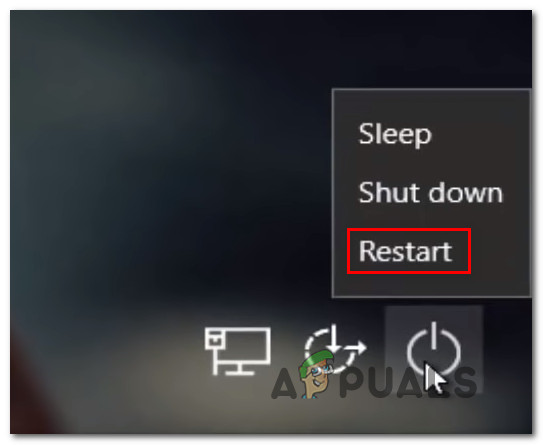
Коване на компютъра за рестартиране в безопасен режим
- По време на следващата стартираща последователност компютърът ви автоматично ще се рестартира в Отстраняване на неизправности меню. След като пристигнете там, кликнете върху Отстраняване на неизправности.
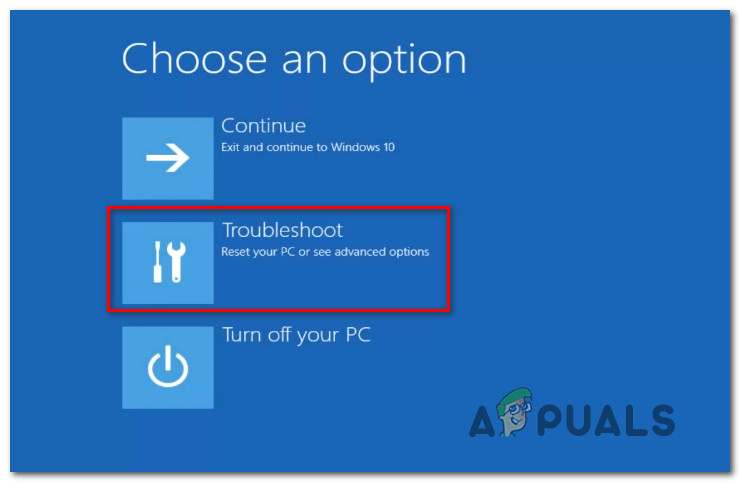
Достъп до менюто за отстраняване на неизправности
- След като влезете в Разширени опции меню, щракнете върху Настройки за стартиране от списъка с налични опции.
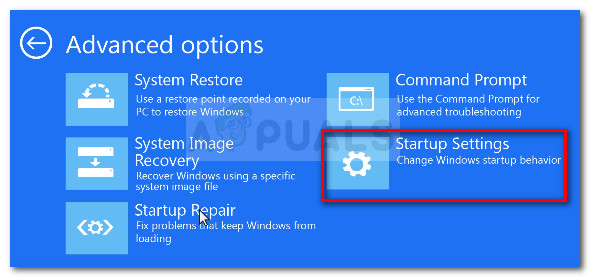
В менюто Разширени опции щракнете върху Настройки за стартиране
- Когато видите менюто Настройки за стартиране, натиснете F5 за да стартирате Безопасен режим в мрежата .
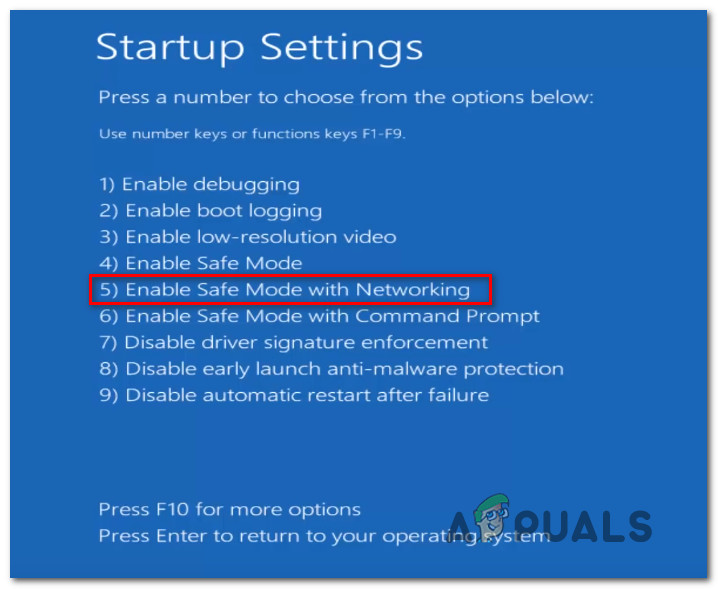
Стартиране на вашия компютър в безопасен режим с работа в мрежа
- След като приключи следващата стартираща последователност, ще бъдете подканени от малко по-различен екран за влизане. Въведете паролата си за Windows, за да завършите процеса на стартиране (ако имате такъв).
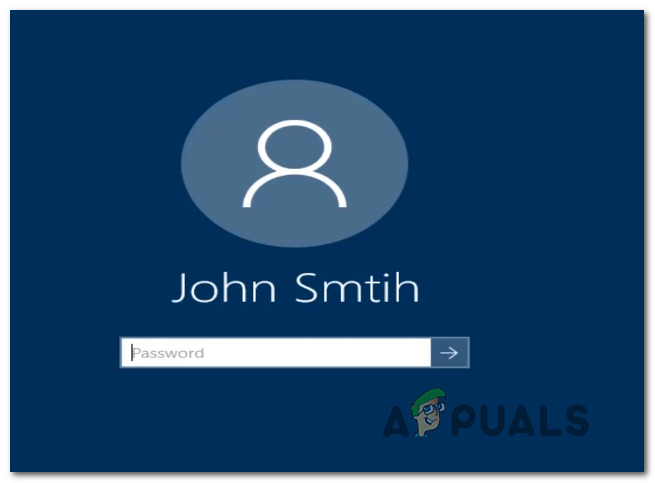
Въвеждане на правилната парола на екрана за вход в безопасен режим
- След като завърши последователността на зареждане, натиснете Клавиш на Windows + R да се отвори a Бягай диалогов прозорец. Вътре в Бягай текстово поле, тип „% Temp%“ и натиснете Въведете за да отворите Темп папка.
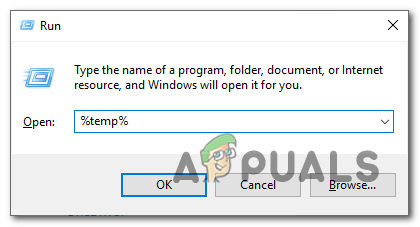
Достъп до временната папка
- След като влезете в Темп папка, просто изберете всичко и щракнете с десния бутон върху елемент и изберете Изтрий от новопоявилото се контекстно меню, за да изтриете всеки временен файл.
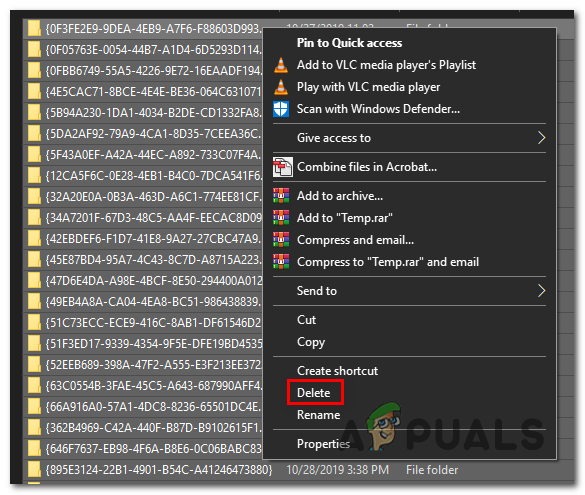
Изтриване на папката Temp
- След като папката Temp бъде изчистена, рестартирайте компютъра си и вижте дали проблемът е разрешен при следващото стартиране на компютъра.
Ако все още се появява същия проблем, преминете към следващото потенциално решение по-долу.
Метод 3: Стартиране на сканиране на DISM и SFC
Друга реална възможност, която може да доведе до това поведение, е някакъв вид повреда на системните файлове. В някои случаи 0x80070043 грешка ще бъде изхвърлена, защото вашата операционна система вече не е в състояние да следи правилните местоположения на файловете, които се опитвате да отворите.
Няколко потребители на Windows, които се оказаха в подобна ситуация, съобщиха, че са успели да отстранят проблема и да отворят приложения за настройка, без да се сблъскат с 0x80070043 грешка, след като са използвали няколко помощни програми, способни да поправят повредата на системния файл - DISM (обслужване и управление на изображения за внедряване) и SFC (Проверка на системни файлове).
Имайте предвид, че DISM използва WU, за да замени повредените данни със здрави копия, докато SFC използва локално кеширано копие, за да коригира повредени копия. Тъй като двете помощни програми използват два различни подхода, препоръчваме ви да изпълните и двете сканирания, за да подобрите шансовете за разрешаване на 0x80070043 грешка.
Ето ръководство стъпка по стъпка за извършване на DISM и SFC сканиране:
- Натиснете Клавиш на Windows + R за да отворите диалоговия прозорец Изпълнение. След това въведете ‘Cmd’ и натиснете Ctrl + Shift + Enter за да отворите повишен команден ред. Когато видите UAC (подкана за потребителски акаунт), щракнете Да за предоставяне на администраторски права на CMD прозореца.
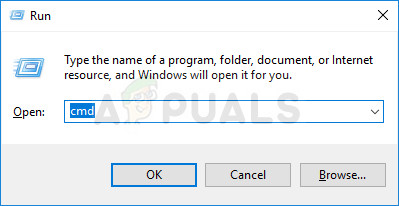
Стартиране на командния ред
- След като влезете в повишения команден ред, въведете следните команди и натиснете Въведете задействайте SFC сканиране:
sfc / scannow
Забележка: След като стартирате това сканиране, не го прекъсвайте при никакви обстоятелства. Това може да създаде допълнителни логически грешки, които в крайна сметка ще породят повече съобщения за грешки.
- След като сканирането приключи, затворете повишения команден ред и рестартирайте компютъра.
Забележка: Дори ако дневникът на окончателния отчет не отчита никакви фиксирани събития, това не означава, че не са направени корекции. SFC е известен с това, че не отчита корекции, направени за разрешаване на логически грешки. - При следващата стартираща последователност следвайте стъпка 1 отново, за да отворите друга повишена команден ред. След като влезете в прозореца на CMD, въведете следната команда, за да стартирате DISM сканиране:
DISM / Online / Cleanup-Image / RestoreHealth
Забележка: За да сте сигурни, че тази процедура работи безпроблемно, трябва да се уверите, че компютърът ви е свързан със стабилна интернет връзка. Това е важно, защото DISM използва компонента WU (Windows Update), за да изтегли здрави еквиваленти за повредените файлове, които са засегнати от корупция.
- След като операцията приключи, рестартирайте компютъра си и вижте дали проблемът е разрешен при следващото стартиране на системата.
Ако все още срещате 0x80070043 грешка при извършване на същото действие, преминете надолу към следващия метод по-долу.
Метод 4: Използване на помощната програма за възстановяване на системата
В случай, че сте забелязали тази грешка едва наскоро, скорошна системна промяна вероятно е пречила на способността на вашата операционна система да отвори изпълнимия InstallShield. Ако този сценарий е приложим, трябва да можете да заобиколите или отстраните проблема, като използвате помощната програма за възстановяване на системата, за да върнете компютъра си в здраво състояние, при което не са съществували същите обстоятелства, които сега причиняват проблемите.
По подразбиране вашата операционна система е конфигурирана да запазва нови моментни снимки за възстановяване във важни системни ориентири (преди инсталиране на приложение, след инсталиране на актуализация на Windows и т.н.). Така че, ако не сте модифицирали поведението по подразбиране или не използвате приложение за оптимизация на системата, трябва да имате много кандидати, от които да избирате.
Но преди да следвате инструкциите по-долу, имайте предвид, че всяка промяна, направена преди създаването на тази точка за възстановяване, ще бъде загубена, след като процедурата за възстановяване приключи. Имайте предвид, че това включва всички инсталирани приложения, драйвери, игри и всичко останало.
Ако разбирате последиците и все още искате да продължите да използвате помощната програма за възстановяване на системата, следвайте инструкциите по-долу:
- Натиснете Клавиш на Windows + R за да отворите диалоговия прозорец Изпълнение. След като влезете в командата Run, въведете „Rstrui“ и натиснете Въведете за да отворите Възстановяване на системата меню.
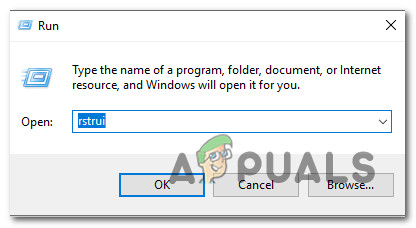
Отваряне на съветника за възстановяване на системата чрез полето за изпълнение
- След като стигнете до началния екран за възстановяване на системата, щракнете Следващия за да преминете към следващото меню.
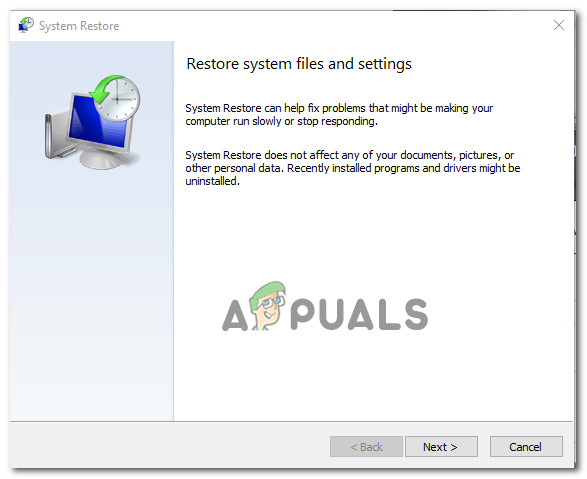
Използване на възстановяване на системата
- След като стигнете до следващия екран, стартирайте операцията, като поставите отметка в квадратчето, свързано с Показване на още точки от отчета . След като завършите тази стъпка, започнете да разглеждате датите на всяка запазена точка за възстановяване и изберете по-стара от периода, през който сте забелязали, че проблемът е започнал да възниква.
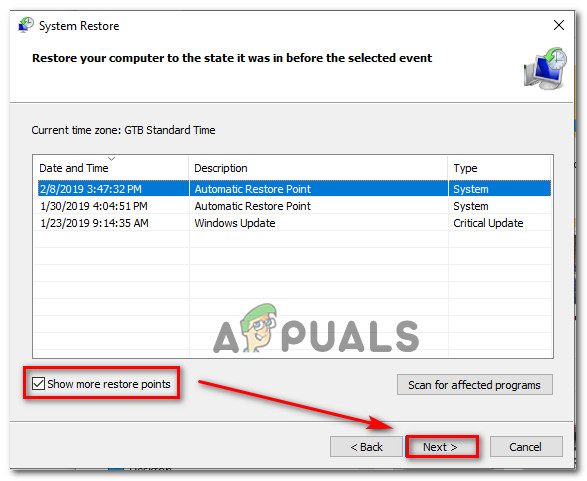
Възстановяване на вашата система до предишен момент във времето
- След като изберете правилната точка за възстановяване на системата, щракнете върху завършек за да завършите настройката.
- След като стартирате този процес, вашият компютър ще се рестартира и ще бъде монтирано предишното състояние. При следващото стартиране повторете действието, което е задействало грешката, и вижте дали проблемът вече е разрешен.
Ако е същото 0x80070043 все още възниква грешка, преминете надолу към последния метод по-долу.
Метод 5: Извършване на ремонтна инсталация / чиста инсталация
Ако никоя от инструкциите по-долу не ви е позволила да разрешите проблема, вероятно проблемът, с който се справяте, всъщност е извън вашия контрол. Ако този сценарий е приложим, най-подходящият начин за отстраняване на проблема е да нулирате всички компоненти на Windows, включително всички данни за зареждане.
Няколко засегнати потребители, които също се мъчеха да разрешат 0x80070043 грешка потвърдиха, че тази операция им позволи да отстранят проблема изцяло.
Що се отнася до нулирането на всеки компонент на ОС, имате два начина напред:
- Чиста инсталация - Това е най-лесната процедура и няма никакви предпоставки. Основният недостатък на този метод обаче е, че няма да ви позволи да запазите файловете си, освен ако не ги архивирате предварително.
- Ремонтна инсталация (ремонт на място) - По-досаден подход, който ще изисква да притежавате инсталационен носител, съвместим с текущата ви операционна система. Но това е по-фокусираното решение, тъй като само ще нулира компонентите на Windows (включително данни за зареждане), като същевременно ви позволява да запазите всичките си файлове (включително приложения, игри, лични медии и дори някои потребителски предпочитания).